Este nuevo acceso directo de Windows 11 hizo que usar mi PC fuera mucho más fácil
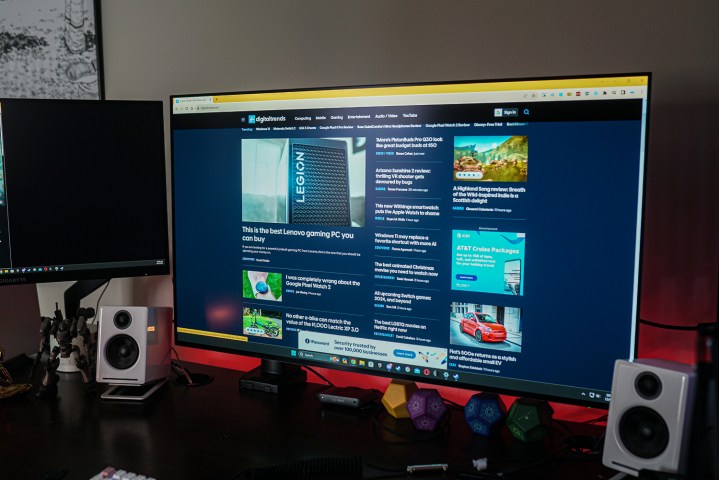
Microsoft agrega constantemente nuevas funciones a Windows 11 y es fácil que las pequeñas actualizaciones de calidad de vida queden enterradas bajo las integraciones de Bing Chat y Windows Copilot . Descubrí una de esas características en la actualización de Windows 11 23H2 hace un par de semanas, y es un atajo simple: Ctrl + Win + V.
El uso de esta combinación de teclado abrirá el mezclador de volumen nuevo y mejorado, la última actualización de funciones de Windows 11. Ha sido un gran ahorro de tiempo para mí, y si usas tu PC de manera similar a como yo uso la mía, probablemente también te ahorrará mucho tiempo.
Cambio entre salidas de audio constantemente en mi PC. Tengo un par de Sony InZone Buds que uso durante el día mientras trabajo, así como por la noche mientras juego. Sin embargo, me gusta cambiar a mis parlantes Audio Engine A2+ cuando mis oídos están cansados o estoy escuchando la puerta. Anteriormente, usaba Win + S para abrir la barra de búsqueda, buscar Configuración de sonido , desplazarme por mi enorme lista de salidas (uso un GoXLR que crea varias salidas) y seleccionar la correcta. No es gran cosa por sí solo, pero lo haría al menos media docena de veces al día y, por lo general, mucho más que eso.
Ahora puedo hacerlo a través de la barra de tareas. Si no lo sabía, Microsoft comenzó a implementar un mezclador de volumen mejorado en la barra de tareas a principios de este año, pero solo llegó para todos con la actualización 23H2. El mezclador mejorado ahora le permite seleccionar rápidamente su dispositivo de salida, alternar el sonido envolvente virtual y administrar el volumen de aplicaciones individuales.
Podías hacer todo esto antes, pero tendrías que ir a la página de configuración de sonido. Ahora, todo está disponible en su barra de tareas e incluso hay un botón en el que puede hacer clic que lo llevará a la página de configuración de sonido si necesita más opciones. Eso por sí solo es una ventaja, considerando que buscar una configuración en Windows 11 arroja algo incorrecto la mitad de las veces.
Incluso sabiendo sobre el nuevo mezclador de volumen, inicialmente lo ignoré. Navego en mi PC mucho más con el teclado que con el mouse, por lo que aún me resultó más conveniente buscar en la página de configuración de sonido. Me lo estaba perdiendo. Windows 11 te indica el acceso directo para acceder al nuevo mezclador de volumen justo cuando lo abres.

Está justo ahí: Ctrl + Windows + V. Esto es mucho más rápido que hacer clic en el mezclador de volumen o buscar solo la configuración de sonidos. Y una vez más, aunque esto no ahorra mucho tiempo cuando necesitas cambiar tu salida de audio una vez, puede acumularse si accedes a la configuración varias veces al día como lo hago yo.
Por supuesto, esta no es la única característica nueva de Windows 11 23H2. Ahora puede enviar y recibir mensajes de texto a través de Microsoft Teams , por ejemplo, y hay un Explorador de archivos revisado que admite más tipos de compresión, por lo que no necesita recurrir a un programa como WinRar. La actualización se lanzó oficialmente el 31 de octubre, por lo que si aún no lo ha hecho, asegúrese de ingresar a la página de Windows Update para obtenerla.
Si está buscando dominar Windows 11, asegúrese de consultarlos atajos de Windows 11 más utilizados de nuestro revisor residente de computadoras portátiles, Mark Coppock, así como el único atajo que podría salvarlo al instalar el sistema operativo .
